- Szerző Abigail Brown [email protected].
- Public 2024-01-07 19:03.
- Utoljára módosítva 2025-06-01 07:16.
Amit tudni kell
- Győződjön meg arról, hogy a Google Hangouts kompatibilis a rendszerével, és megfelelően van beállítva.
- Tisztességes internetkapcsolatra lesz szüksége a jó minőségű videohívásokhoz: legalább 3-4 Mbps.
- Hívás kezdeményezéséhez nyissa meg a Hangouts alkalmazást, válasszon egy személyt a névjegyei közül, majd kattintson a videohívás vagy szokásos hívás ikonra.
A Google rendelkezik hang- és videohívások indítására szolgáló eszközével. Hangoutsnak hívják, és ez váltotta fel a Google Csevegőt, mint a Google fő kommunikációs eszközét. Használhatja webböngészőjébe beágyazva, miközben be van jelentkezve Gmail- vagy Google-fiókjába, vagy közvetlenül a Hangouts alkalmazásban is használhatja.
A Google valamikor 2021-ben leállítja a Hangouts szolgáltatást, és felváltja a Google Chatre. Azok a Hangouts-felhasználók, akik frissítenek a Chatre, automatikusan migrálhatják beszélgetéseiket, a névjegyekkel és a mentett előzményekkel együtt.
A Hangouts rendszerkövetelményei
A Hangouts kompatibilis az itt felsorolt operációs rendszerek jelenlegi és két korábbi verziójával:
- Windows
- Mac OS X
- Chrome
- Ubuntu és más Linux-disztribúciók
A kompatibilis böngészők az alábbiakban felsorolt böngészők aktuális kiadásai és egy korábbi kiadás:
- Chrome
- Firefox
- Safari
- Microsoft Edge
Amikor először indít videohívást számítógépén, meg kell adnia a Hangouts számára a kamera és a mikrofon használati jogát. Le kell töltenie és telepítenie kell a Hangouts beépülő modult a Chrome-on kívül minden más böngészőre.
Egyéb követelmények
A következőkre van szüksége a hívások indításához a Google Hangoutsban:
- Egy Google-fiók. Már van egy, ha Gmailt használ.
- Eszközök hallásra és beszédre, ha számítógépet használ kamera és mikrofon nélkül - valószínűleg mikrofonos fejhallgató.
- Jó szélessávú kapcsolat. Az ideális sebesség a résztvevők számától függően 3,2 és 4,0 Mbps (vagy gyorsabb) között van.
Videohívás indítása
A Hangouts segítségével egyszerre akár kilenc másik személlyel is kapcsolatba léphet egy videohíváshoz, amely tökéletes a családi csoportokkal, munkatársakkal és barátokkal való kapcsolatfelvételhez.
Bármelyik Gmail-névjegyével kapcsolatba léphet, akiket a rendszer automatikusan importál a Hangouts szolgáltatásba, amikor regisztrál. Ha Ön Android-felhasználó, és Google-felhasználóként jelentkezett be mobileszközén, a telefon névjegyeit menti, és szinkronizálja Google-fiókjával.
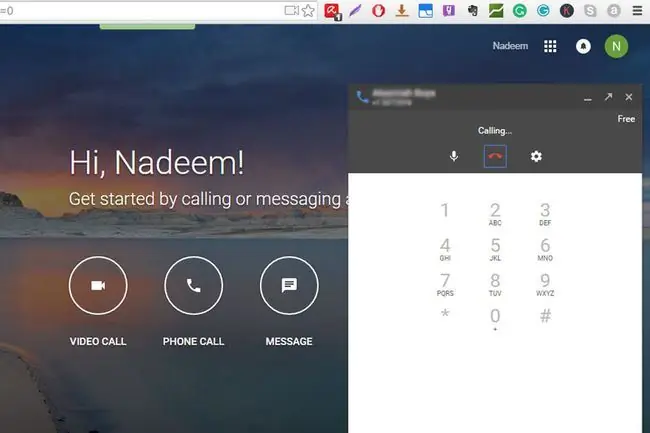
Ha készen áll az első hang- vagy videohívás kezdeményezésére:
- Lépjen a Hangouts oldalára vagy a Gmail oldalsávjára.
- Kattintson egy személy nevére a névjegylistában. Csoportos videohívás indításához kattintson további nevekre.
- Kattintson a videokamera ikonra.
- Élvezze a videohívást. Ha végzett, kattintson a Hívás befejezése ikonra, amely úgy néz ki, mint egy lerakott telefonkagyló.
Bottom Line
A szöveges csevegés az alapértelmezett a Hangoutsban vagy a Gmailben. Válassza ki a személy nevét a bal oldali panelen egy csevegőablak megnyitásához, amely ugyanúgy működik, mint bármely más csevegőablak. Ha szöveges üzenet helyett hanghívást szeretne kezdeményezni, válassza ki egy személy nevét a bal oldali panelen található névjegylistában, és kattintson a telefonkagylóra a hívás indításához.
Mibe kerül
A Hangouts hang- és videohívásai ingyenesek, feltéve, hogy olyan személlyel kommunikál, aki szintén használja a Google Hangouts szolgáltatást. Így a hívás teljes mértékben internet alapú. Hívhat vezetékes és mobil számokat, és fizethet VoIP-díjakat. Ehhez a Google Voice-ot használja. A hívások percdíja sokkal alacsonyabb, mint a mobil vagy vezetékes hívásoké.
Például az Egyesült Államokba és Kanadába irányuló hívások ingyenesek, ha az Egyesült Államokból és Kanadából indulnak. Máshonnan percenként egy centet kell fizetniük. Van néhány úti cél, amelyek percenként egy centbe, mások két centbe kerülnek, míg másoknak magasabbak az árak. A Google Voice díjait online ellenőrizheti.






